Webメールシステム - RoundCube2010/08/10 |
| RoundCube をインストールして、Yahoo メールや Hotmail のようなWebメールシステムを構築します。
ここの例ではメールサーバーにはローカルではなく、下記の通り、同一LAN内の別ホストのものを利用するように設定します。
よって、対象ホストにSMTP/IMAPサーバー導入済みが前提です。
またバックエンドでデータベースを使うため、MySQL, SQLite, PostgreSQL のいずれかを導入済みである必要があります。
ここではMySQL 導入済みを前提として進めます。 www05.srv.world - RoundCube 導入サーバー mail05.srv.world - SMTP/IMAPサーバー |
|
| [1] | RoundCube のインストールと設定 |
|
root@www05:~# aptitude -y install roundcube roundcube-mysql # インストール中データベースの設定をするか聞かれるので「Yes」 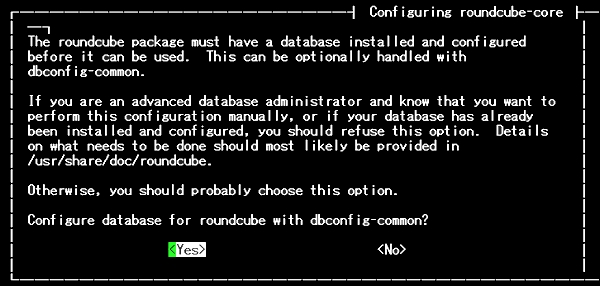 # データベースに何を使うか選択。ここでは「MySQL」を選択した。 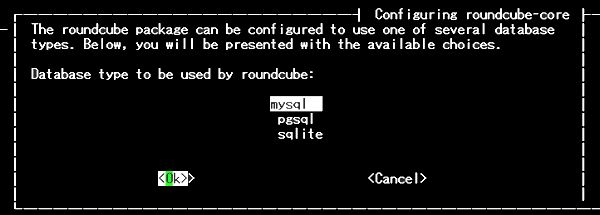 # MySQLのrootパスワードを入力 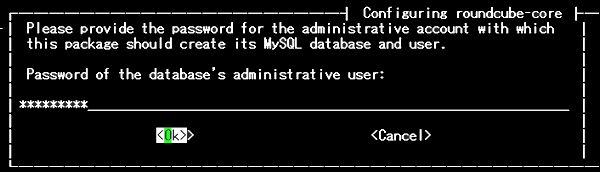 # RoundCube用DBのパスワードを設定  # RoundCube用DBパスワードの確認再入力 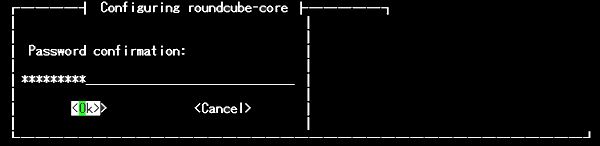 root@www05:~# vi /etc/roundcube/main.inc.php # 25行目:ログの日付形式を「年-月-日 時:分:秒」に変更 $rcmail_config['log_date_format'] = ' Y-M-d H:i:s O ';# 66行目:IMAPサーバーを指定 (SSL経由) $rcmail_config['default_host'] = ' ssl://mail05.srv.world ';# 69行目:IMAPポート変更 (SSL経由) $rcmail_config['default_port'] = 993 ;# 87行目:ドメインを指定 $rcmail_config['mail_domain'] = ' srv.world ';# 102行目:SMTPサーバーを指定 (SSL経由) $rcmail_config['smtp_server'] = ' ssl://mail05.srv.world ';# 105行目:SMTPポート変更 (SSL経由) $rcmail_config['smtp_port'] = 465 ;# 109行目:変更 ( SMTP認証にIMAP認証と同じユーザー名を使う ) $rcmail_config['smtp_user'] = ' %u ';# 113行目:変更 ( SMTP認証にIMAP認証と同じパスワードを使う ) $rcmail_config['smtp_pass'] = ' %p ';# 123行目:SMTP HELO host を指定 $rcmail_config['smtp_helo_host'] = ' mail05.srv.world ';# 168行目:日本語に変更 $rcmail_config['language'] = ' ja_JP ';# 174行目:表示画面の日付形式を「年.月.日 時:分」に変更 $rcmail_config['date_long'] = ' Y.m.d H:i ';# 180行目:UserAgent変更 $rcmail_config['useragent'] = ' Server World Webmail ';# 183行目:表示画面のタイトルを変更 $rcmail_config['product_name'] = ' Server World Webmail ';# 218行目:デフォルト文字セット変更 $rcmail_config['default_charset'] = ' iso-2022-jp ';root@www05:~# vi /etc/roundcube/apache.conf # 4行目:コメント解除 Alias /roundcube /var/lib/roundcube root@www05:~# /etc/init.d/apache2 restart * Restarting web server apache2 ... waiting ...done. |
| [2] | ブラウザから「http://(サーバーのホスト名またはIPアドレス)/roundcube/」にアクセスします。すると 以下のようにログイン画面になるのでユーザー名とパスワードを入力してログインします。 |
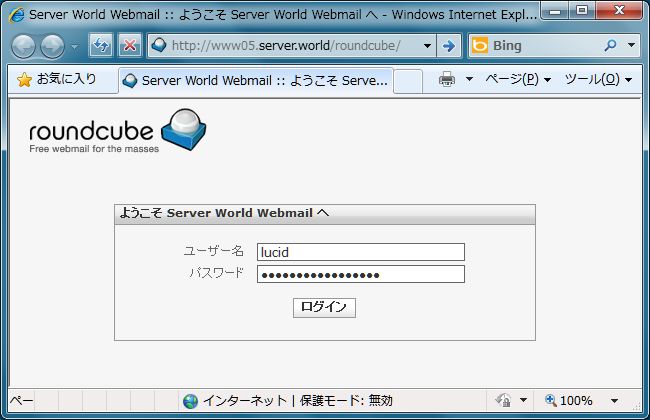
|
| [3] | ログインできました。 |
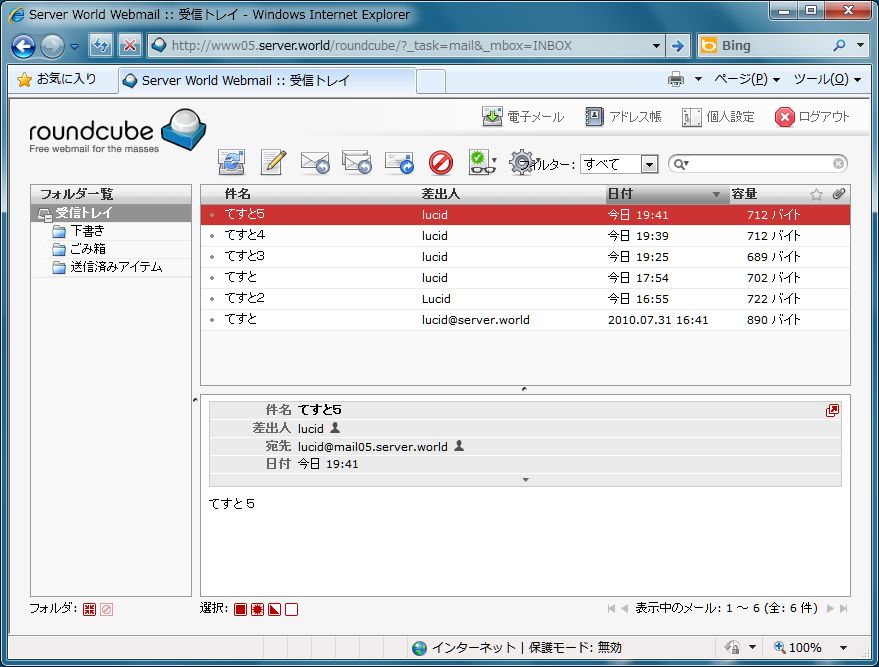
|
関連コンテンツ